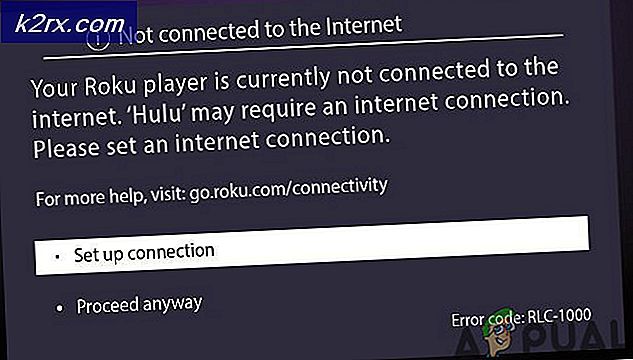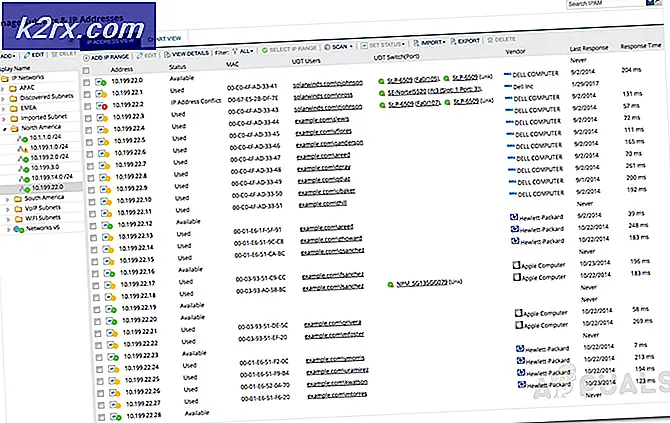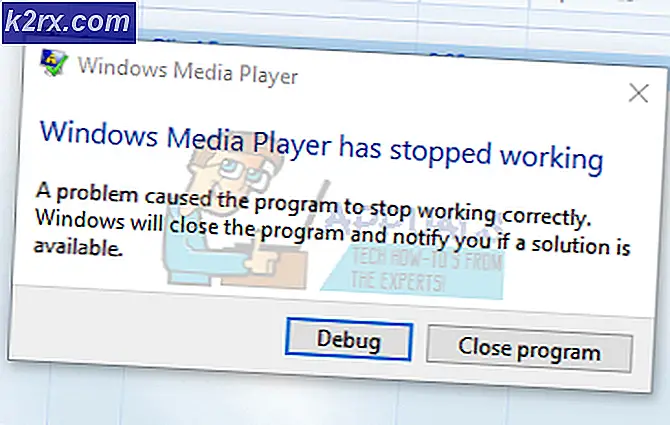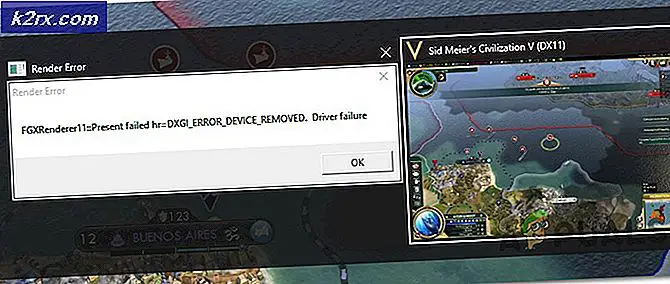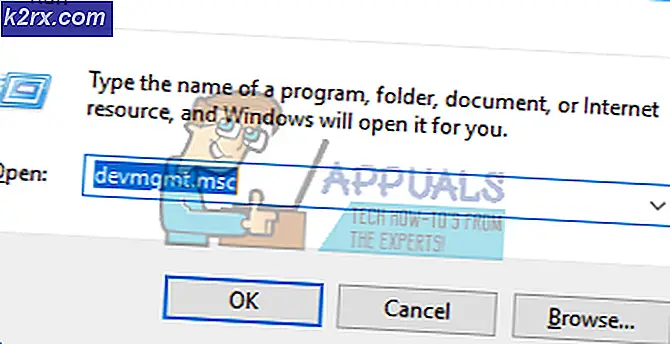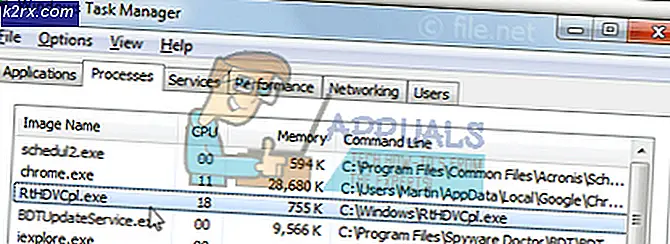FIX: Samsung-telefoon zit vast in opstartlus en kan niet worden ingeschakeld
Een opstart-lus naar een Android-telefoon - zoals een Samsung-telefoon - wat kanker is voor een mens. Een opstart-lus is wanneer een Android-apparaat niet voorbij het logoscherm kan opstarten en of opnieuw kan worden opgestart volgens het uiterlijk van het logoscherm of er gewoon in blijft hangen. Een opstart-lus betekent in feite dat de getroffen telefoon niet kan opstarten in het Android-besturingssysteem, en dat maakt het een ENORM kwestie.
Hoewel kanker een enorm probleem is, is het niet helemaal onmogelijk om het te overwinnen, en dat is ook het geval met een bootloop op een Samsung-telefoon (of zelfs een Samsung-tablet!). Een opstart-lus kan worden veroorzaakt door een van de tientallen verschillende dingen, wat de reden is dat er niet één maar een hele reeks mogelijke oplossingen zijn voor een opstart-loop.
Hieronder volgen enkele van de meest effectieve oplossingen die u kunt gebruiken om een Samsung-apparaat dat vastzit in een opstartlus te repareren en gewoon weigert om voorbij het Samsung-logoscherm te starten:
Oplossing 1: verwijder de batterij van de telefoon, wacht een tijdje en plaats deze opnieuw
Hoe eenvoudig het ook mag lijken, in veel gevallen wordt het probleem opgelost door simpelweg de batterij van een Samsung-telefoon te verwijderen die in een opstartlus zit en deze na een tijdje wachten opnieuw in te voegen.
Trek de achterkant van de Samsung-telefoon eraf.
Verwijder de batterij van de telefoon.
Wacht 30-60 seconden totdat de resterende lading de circuits van de telefoon volledig heeft verlaten.
Plaats de batterij opnieuw.
Start de telefoon op en kijk of deze goed opstart.
Natuurlijk zijn de hierboven opgesomde en beschreven stappen alleen van toepassing op Samsung-telefoons met verwijderbare achteromslagen en kunnen gebruikers toegang krijgen tot hun batterijen. Voor Samsung-apparaten met niet-verwijderbare batterijen zet u het apparaat gewoon uit, laat u het 5-8 minuten zitten zodat de resterende lading in zijn circuits kan verdwijnen en start u vervolgens op om te zien of het probleem zich blijft voordoen . Als het probleem zich blijft voordoen, probeert u een andere oplossing die hieronder wordt beschreven en beschreven.
Oplossing 2: verwijder de SD-kaart van de telefoon
In veel gevallen gaat een Samsung-telefoon in een opstartlus vanwege een beschadigde of incompatibele SD-kaart of gewoon een SD-kaart waarmee hij moeite heeft om te praten. In dergelijke gevallen leidt het verwijderen van de SD-kaart van de betreffende telefoon en het vervolgens proberen om het op te starten ertoe dat het probleem met de opstartlo keer wordt opgelost. Het is niet schadelijk om de SD-kaart van je Samsung-telefoon te verwijderen en vervolgens te proberen deze op te starten om te kijken of hiermee je probleem met de opstartlus wordt opgelost.
Het spreekt echter voor zich dat deze oplossing alleen kan worden toegepast op Samsung-telefoons die niet alleen SD-kaarten ondersteunen, maar ook beschikken over meer opslagruimte.
Oplossing 3: sluit de telefoon aan op een oplader en houd de knoppen Aan / uit en Volume omhoog ingedrukt
Sluit de defecte Samsung-telefoon aan op een oplader en zorg ervoor dat de oplader is ingeschakeld.
Zodra de telefoon begint op te laden, houdt u de aan- uitknop en het volume hoger ingedrukt
Laat de knoppen los zodra het Samsung-logo verschijnt.
PRO TIP: Als het probleem zich voordoet met uw computer of een laptop / notebook, kunt u proberen de Reimage Plus-software te gebruiken die de opslagplaatsen kan scannen en corrupte en ontbrekende bestanden kan vervangen. Dit werkt in de meeste gevallen, waar het probleem is ontstaan door een systeembeschadiging. U kunt Reimage Plus downloaden door hier te klikkenControleer of de telefoon goed opstart of niet. Als de telefoon vastloopt op het Samsung-logo en / of opnieuw wordt opgestart, ga dan naar de lijst en probeer een andere oplossing.
Oplossing 4: sluit de telefoon aan op een oplader en houd de knoppen Aan / uit en Volume omlaag ingedrukt
Sluit de defecte Samsung-telefoon aan op een oplader en zorg ervoor dat de oplader is ingeschakeld.
Zodra de telefoon begint op te laden, houdt u de aan- uitknop en het volume lager ingedrukt
Laat de knoppen los zodra het Samsung-logo verschijnt.
Controleer of de telefoon goed opstart of niet. Als de telefoon vastloopt op het Samsung-logo en / of opnieuw wordt opgestart, probeert u een van de andere oplossingen die hier worden vermeld.
Oplossing 5: zet de telefoon in de downloadmodus en start deze vervolgens opnieuw op
Soms is het enige dat nodig is om een Samsung-telefoon uit een opstartlus te halen, om deze op te starten in de downloadmodus en vervolgens opnieuw op te starten.
Terwijl het defecte apparaat is uitgeschakeld, drukt u eenvoudig op de toetsen Power, Volume Down en Home en houdt u ze tegelijkertijd ingedrukt.
Laat de knoppen los zodra u een waarschuwingsscherm ziet.
Eenmaal op het waarschuwingsscherm, druk je op de knop Volume omlaag om de downloadmodus af te sluiten en de telefoon op te starten.
Oplossing 6: zet de telefoon in de herstelmodus en start deze vervolgens opnieuw op
Houd het Samsung-apparaat uitgeschakeld en houd Power, Volume Up en Home ingedrukt
Laat de knoppen los zodra je telefoon opstart in een scherm waarin Android-systeemherstel bovenaan staat.
Gebruik de volumeknop om het reboot-systeem te markeren
Druk op de aan / uitknop om het reboot-systeem nu te selecteren
Controleer of de telefoon goed opstart.
Oplossing 7: start de telefoon op in de herstelmodus en wis de cachepartitie
Het wissen van de cachepartitie van een Samsung-telefoon die vastzit in een opstartlus kan het probleem heel goed oplossen, en om het helemaal af te maken, gaan er geen gegevens verloren wanneer de cachepartitie van een Android-apparaat wordt gewist. Om deze oplossing toe te passen, moet u:
Houd het Samsung-apparaat uitgeschakeld en houd Power, Volume Up en Home ingedrukt
Laat de knoppen los zodra je telefoon opstart in een scherm waarin Android-systeemherstel bovenaan staat.
Gebruik de volumeknop om de wis-cache-partitie- optie te markeren en druk op de aan / uit - knop om deze te selecteren.
Zodra de cachepartitie van de telefoon is schoongeveegd, gebruikt u de volumeknop om de optie Nu opnieuw opstarten te markeren en drukt u op de aan / uit - knop om deze te selecteren.
De telefoon begint op te starten. Controleer om te zien of het succesvol opstart.
Oplossing 8: reset de telefoon naar de fabrieksinstellingen via de herstelmodus
Als al het andere faalt, hebt u nog steeds de mogelijkheid om uw telefoon terug te zetten naar de fabrieksinstellingen via de herstelmodus. Hoewel het in de fabriek opnieuw instellen van een Samsung-telefoon in een opstartlus betekent dat alle gegevens op de telefoon verloren gaan en de fabrieksinstellingen worden hersteld, is een Samsung-telefoon zonder gegevens veel beter dan een Samsung-telefoon die start niet volledig op en komt vast te zitten in een opstartlus. Het resetten van een Samsung-telefoon die vastzit in een opstart-loop naar de fabrieksinstellingen bleek een behoorlijk effectief tegengif voor het probleem. Om een Samsung-telefoon terug te zetten naar de fabrieksinstellingen via de herstelmodus, moet u:
Houd het Samsung-apparaat uitgeschakeld en houd Power, Volume Up en Home ingedrukt
Laat de knoppen los zodra je telefoon opstart in een scherm waarin Android-systeemherstel bovenaan staat.
Gebruik de volumeknop om de optie voor het wissen van gegevens / fabrieksinstellingen te markeren en druk op de aan / uit - knop om deze te selecteren.
Gebruik in het volgende scherm de volumeknop om de optie Ja wissen alle gebruikersgegevens te markeren en druk op de aan / uit - knop om deze te selecteren.
Nadat de telefoon is teruggezet naar de fabrieksinstellingen, keert u terug naar het Android-systeemherstel . Gebruik hier de volumeknop om de optie Nu opnieuw opstarten te markeren en druk op de aan / uit - knop om deze te selecteren.
De telefoon begint op te starten, dus wacht maar af of het opstarten van het besturingssysteem wel of niet lukt.
PRO TIP: Als het probleem zich voordoet met uw computer of een laptop / notebook, kunt u proberen de Reimage Plus-software te gebruiken die de opslagplaatsen kan scannen en corrupte en ontbrekende bestanden kan vervangen. Dit werkt in de meeste gevallen, waar het probleem is ontstaan door een systeembeschadiging. U kunt Reimage Plus downloaden door hier te klikken